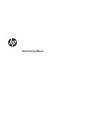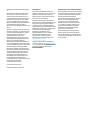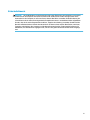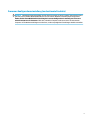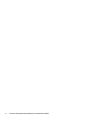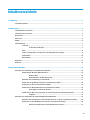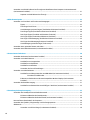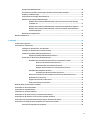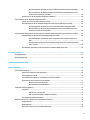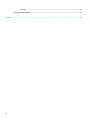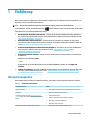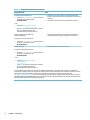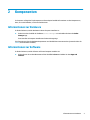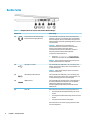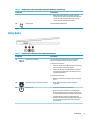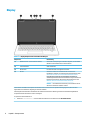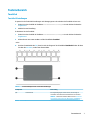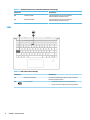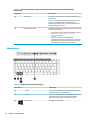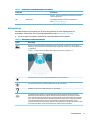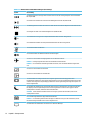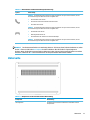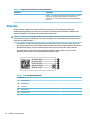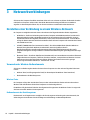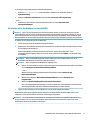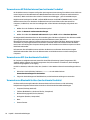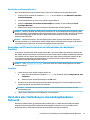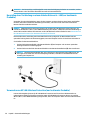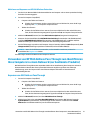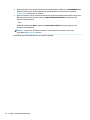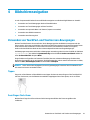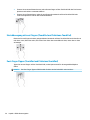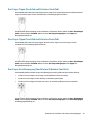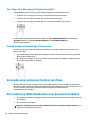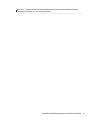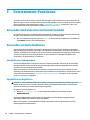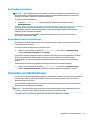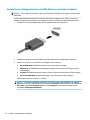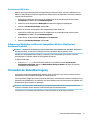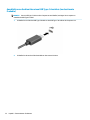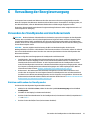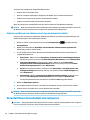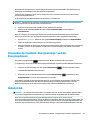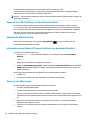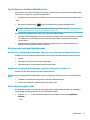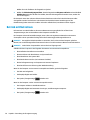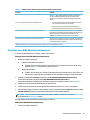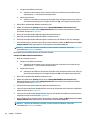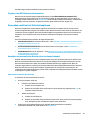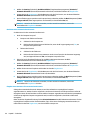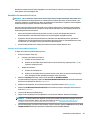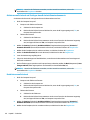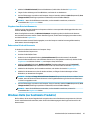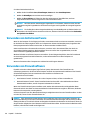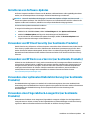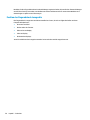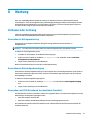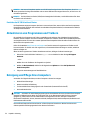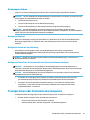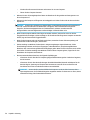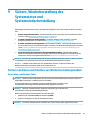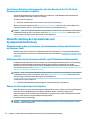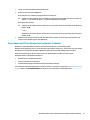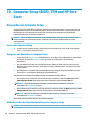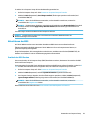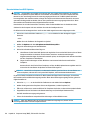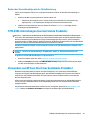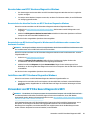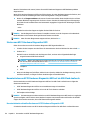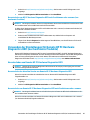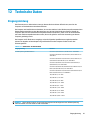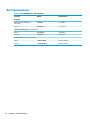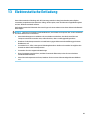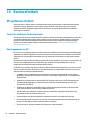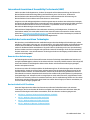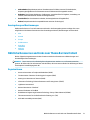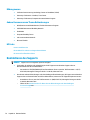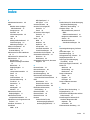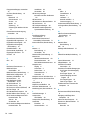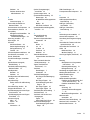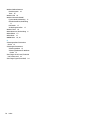Benutzerhandbuch

© Copyright 2019 HP Development Company,
L.P.
Bluetooth ist eine Marke ihres Inhabers und
wird von HP Inc. in Lizenz verwendet. Intel,
Celeron und Pentium sind Marken der Intel
Corporation oder ihrer Tochterunternehmen in
den USA und anderen Ländern. Lync, Oice
365, Skype und Windows sind eingetragene
Marken oder Marken der Microsoft Corporation
in den USA und/oder anderen Ländern.
Miracast® ist eine eingetragene Marke der Wi-Fi
Alliance.
HP haftet – ausgenommen für die Verletzung
des Lebens, des Körpers, der Gesundheit oder
nach dem Produkthaftungsgesetz – nicht für
Schäden, die fahrlässig von HP, einem
gesetzlichen Vertreter oder einem
Erfüllungsgehilfen verursacht wurden. Die
Haftung für grobe Fahrlässigkeit und Vorsatz
bleibt hiervon unberührt. Inhaltliche
Änderungen dieses Dokuments behalten wir
uns ohne Ankündigung vor. Die Informationen
in dieser Veröentlichung werden ohne Gewähr
für ihre Richtigkeit zur Verfügung gestellt.
Insbesondere enthalten diese Informationen
keinerlei zugesicherte Eigenschaften. Alle sich
aus der Verwendung dieser Informationen
ergebenden Risiken trägt der Benutzer. Die
Herstellergarantie für HP Produkte wird
ausschließlich in der entsprechenden, zum
Produkt gehörigen Garantieerklärung
beschrieben. Aus dem vorliegenden Dokument
sind keine weiter reichenden
Garantieansprüche abzuleiten.
Erste Ausgabe: Oktober 2019
Dokumentennummer: L76793-041
Produkthinweis
In diesem Benutzerhandbuch werden die
Funktionen beschrieben, die von den meisten
Modellen unterstützt werden. Einige der
Funktionen stehen möglicherweise nicht auf
Ihrem Computer zur Verfügung.
Nicht alle Funktionen sind in allen Editionen
oder Versionen von Windows verfügbar. Einige
Systeme benötigen eventuell aktualisierte
und/oder separat zu erwerbende Hardware,
Treiber, Software oder ein BIOS-Update, um die
Funktionalität von Windows in vollem Umfang
nutzen zu können. Die automatische
Aktualisierung von Windows 10 ist
standardmäßig aktiviert. Für zukünftige
Updates können Gebühren für einen
Internetprovider anfallen und weitere
Anforderungen erforderlich werden. Siehe
http://www.microsoft.com.
Um auf die neuesten Benutzerhandbücher
zuzugreifen, gehen Sie zu http://www.hp.com/
support und folgen Sie den Anweisungen, um
Ihr Produkt zu nden. Wählen Sie dann
Benutzerhandbücher.
Bestimmungen zur Verwendung der Software
Durch das Installieren, Kopieren, Herunterladen
oder anderweitige Verwendung der auf diesem
Computer vorinstallierten Softwareprodukte
erkennen Sie die Bestimmungen des
HP Lizenzvertrags für Endbenutzer (EULA) an.
Wenn Sie diese Lizenzbedingungen nicht
akzeptieren, müssen Sie das unbenutzte
Produkt (Hardware und Software) innerhalb
von 14 Tagen zurückgeben und können als
einzigen Anspruch die Rückerstattung des
Kaufpreises fordern. Die Rückerstattung
unterliegt der entsprechenden
Rückerstattungsregelung des Verkäufers.
Wenn Sie weitere Informationen benötigen
oder eine Rückerstattung des Kaufpreises des
Computers fordern möchten, wenden Sie sich
an den Verkäufer.

Sicherheitshinweis
VORSICHT! Um die Möglichkeit von Verbrennungen oder einer Überhitzung des Computers zu verringern,
verwenden Sie den Computer nicht direkt auf dem Schoß und blockieren Sie die Lüftungsschlitze nicht.
Verwenden Sie den Computer nur auf einer festen, ebenen Oberäche. Vermeiden Sie die Blockierung der
Luftzirkulation durch andere feste Gegenstände, beispielsweise einen in unmittelbarer Nähe aufgestellten
Drucker, oder durch weiche Gegenstände wie Kissen, Teppiche oder Kleidung. Vermeiden Sie während des
Betriebs außerdem direkten Kontakt des Netzteils mit der Haut und mit weichen Oberächen, wie Kissen,
Teppichen oder Kleidung. Der Computer und das Netzteil entsprechen den Temperaturhöchstwerten für
Oberächen, die dem Benutzer zugänglich sind, wie sie in den geltenden Sicherheitsstandards festgelegt
sind.
iii

iv Sicherheitshinweis

Prozessor-Kongurationseinstellung (nur bestimmte Produkte)
WICHTIG: Bestimmte Computerprodukte sind mit einem Prozessor der Intel® Pentium® N35xx/N37xx-Serie
oder der Celeron® N28xx/N29xx/N30xx/N31xx-Serie und einem Windows® Betriebssystem ausgestattet.
Ändern Sie bei diesen Modellen die Einstellung der Prozessorkonguration in mscong.exe nicht von 4
oder 2 Prozessoren auf 1 Prozessor. Falls doch, würde der Computer nicht neu starten. Sie müssten den
Computer auf die Werkseinstellungen zurücksetzen, um die ursprünglichen Einstellungen wiederherzustellen.
v

vi Prozessor-Kongurationseinstellung (nur bestimmte Produkte)

Inhaltsverzeichnis
1 Einführung .................................................................................................................................................... 1
Informationsquellen .............................................................................................................................................. 1
2 Komponenten ............................................................................................................................................... 3
Informationen zur Hardware ................................................................................................................................. 3
Informationen zur Software .................................................................................................................................. 3
Rechte Seite ........................................................................................................................................................... 4
Linke Seite .............................................................................................................................................................. 5
Display .................................................................................................................................................................... 6
Tastaturbereich ...................................................................................................................................................... 7
TouchPad ............................................................................................................................................. 7
TouchPad-Einstellungen ................................................................................................... 7
LEDs ..................................................................................................................................................... 8
Tasten, Lüftungsschlitz, Lautsprecher und Fingerabdruck-Lesegerät .............................................. 9
Sondertasten ..................................................................................................................................... 10
Aktionstasten .................................................................................................................................... 11
Unterseite ............................................................................................................................................................ 13
Etiketten .............................................................................................................................................................. 14
3 Netzwerkverbindungen ................................................................................................................................ 16
Herstellen einer Verbindung zu einem Wireless-Netzwerk ................................................................................ 16
Verwenden der Wireless-Bedienelemente ....................................................................................... 16
Wireless-Taste ................................................................................................................. 16
Bedienelemente des Betriebssystems ........................................................................... 16
Herstellen einer Verbindung zu einem WLAN ................................................................................... 17
Verwenden von HP Mobiles Internet (nur bestimmte Produkte) ..................................................... 18
Verwenden von GPS (nur bestimmte Produkte) ............................................................................... 18
Verwenden von Bluetooth Geräten (nur bestimmte Produkte) ....................................................... 18
Anschließen von Bluetooth Geräten ............................................................................... 19
Verwenden von NFC zum Austauschen von Informationen (nur bestimmte Produkte) .................. 19
Freigeben ........................................................................................................................ 19
Herstellen einer Verbindung zu einem kabelgebundenen Netzwerk ................................................................. 19
Herstellen einer Verbindung zu einem lokalen Netzwerk – LAN (nur bestimmte Produkte) ........... 20
Verwenden von HP LAN-Wireless Protection (nur bestimmte Produkte) ........................................ 20
Aktivieren und Anpassen von HP LAN-Wireless Protection ........................................... 21
vii

Verwenden von HP MAC Address Pass Through zum Identizieren Ihres Computers in einem Netzwerk
(nur bestimmte Produkte) ................................................................................................................................... 21
Anpassen von MAC Address Pass Through ....................................................................................... 21
4 Bildschirmnavigation ................................................................................................................................... 23
Verwenden von TouchPad- und Touchscreen-Bewegungen .............................................................................. 23
Tippen ................................................................................................................................................ 23
Zwei-Finger-Pinch-Zoom .................................................................................................................. 23
Streichbewegung mit zwei Fingern (TouchPad und Präzisions-TouchPad) ..................................... 24
Zwei-Finger-Tippen (TouchPad und Präzisions-TouchPad) .............................................................. 24
Drei-Finger-Tippen (TouchPad und Präzisions-TouchPad) ............................................................... 25
Vier-Finger-Tippen (TouchPad und Präzisions-TouchPad) ............................................................... 25
Drei-Finger-Streichbewegung (TouchPad und Präzisions-TouchPad) .............................................. 25
Vier-Finger-Streichbewegung (Präzisions-TouchPad) ...................................................................... 26
Streichbewegung mit einem Finger (Touchscreen) .......................................................................... 26
Verwenden einer optionalen Tastatur oder Maus ............................................................................................... 26
Verwenden einer Bildschirmtastatur (nur bestimmte Produkte) ....................................................................... 26
5 Entertainment-Funktionen .......................................................................................................................... 28
Verwenden der Kamera (nur bestimmte Produkte) ............................................................................................ 28
Verwenden von Audiofunktionen ........................................................................................................................ 28
Anschließen von Lautsprechern ........................................................................................................ 28
Anschließen von Kopfhörern ............................................................................................................. 28
Anschließen von Headsets ................................................................................................................ 29
Verwenden der Sound-Einstellungen ............................................................................................... 29
Verwenden von Videofunktionen ........................................................................................................................ 29
Anschließen von Videogeräten über ein HDMI-Kabel (nur bestimmte Produkte) ............................ 30
Einrichten von HDMI-Audio ............................................................................................. 31
Erkennen und Verbinden von Miracast-kompatiblen Wireless-Displays (nur bestimmte
Produkte) ........................................................................................................................................... 31
Verwenden der Datenübertragung ..................................................................................................................... 31
Anschließen von Geräten über einen USB Type-C-Anschluss (nur bestimmte Produkte) ............... 32
6 Verwaltung der Energieversorgung ............................................................................................................... 33
Verwenden des Standbymodus und des Ruhezustands ..................................................................................... 33
Einleiten und Beenden des Standbymodus ...................................................................................... 33
Einleiten und Beenden des Ruhezustands (nur bestimmte Produkte) ............................................ 34
Herunterfahren (Ausschalten) des Computers ................................................................................................... 34
Verwenden des Symbols „Energieanzeige“ und der Energieoptionen ............................................................... 35
Akkubetrieb ......................................................................................................................................................... 35
Verwenden von HP Fast Charge (nur bestimmte Produkte) ............................................................. 36
viii

Anzeigen des Akkuladestands .......................................................................................................... 36
Informationen zum Akku im HP Support Assistant (nur bestimmte Produkte) ............................... 36
Einsparen von Akkuenergie ............................................................................................................... 36
Feststellen eines niedrigen Akkuladestands .................................................................................... 37
Beheben eines niedrigen Akkuladestands ........................................................................................ 37
Beheben eines niedrigen Akkuladestands, wenn eine externe Stromversorgung
vorhanden ist .................................................................................................................. 37
Beheben eines niedrigen Akkuladestands, wenn keine Stromquelle verfügbar ist ...... 37
Beheben eines niedrigen Akkuladestands, wenn der Computer den Ruhezustand
nicht beenden kann ........................................................................................................ 37
Werkseitig versiegelter Akku ............................................................................................................ 37
Betrieb mit Netzstrom ......................................................................................................................................... 38
7 Sicherheit ................................................................................................................................................... 39
Schützen des Computers ..................................................................................................................................... 39
Verwenden von Kennwörtern .............................................................................................................................. 40
Festlegen von Kennwörtern unter Windows .................................................................................... 40
Festlegen von Kennwörtern in Computer Setup ............................................................................... 40
Verwalten eines BIOS-Administratorkennworts ............................................................................... 41
Eingeben eines BIOS-Administratorkennworts .............................................................. 43
Verwenden von DriveLock Sicherheitsoptionen ............................................................................... 43
Auswählen des automatischen DriveLock (nur bestimmte Produkte) .......................... 43
Aktivieren des automatischen DriveLock ..................................................... 43
Deaktivieren des automatischen DriveLock ................................................ 44
Eingeben eines Kennworts für automatischen DriveLock ........................... 44
Auswählen des manuellen DriveLock ............................................................................. 45
Festlegen eines DriveLock Master-Kennworts ............................................ 45
Aktivieren von DriveLock und Festlegen eines DriveLock Benutzerkennworts ............ 46
Deaktivieren von DriveLock ............................................................................................ 46
Eingeben eines DriveLock Kennworts ............................................................................ 47
Ändern eines DriveLock Kennworts ................................................................................ 47
Windows Hello (nur bestimmte Produkte) .......................................................................................................... 47
Verwenden von Antivirensoftware ...................................................................................................................... 48
Verwenden von Firewallsoftware ........................................................................................................................ 48
Installieren von Software-Updates ..................................................................................................................... 49
Verwenden von HP Client Security (nur bestimmte Produkte) ........................................................................... 49
Verwenden von HP Device as a Service (nur bestimmte Produkte) .................................................................... 49
Verwenden einer optionalen Diebstahlsicherung (nur bestimmte Produkte) ................................................... 49
Verwenden eines Fingerabdruck-Lesegeräts (nur bestimmte Produkte) .......................................................... 49
Position des Fingerabdruck-Lesegeräts ........................................................................................... 50
ix

8 Wartung ...................................................................................................................................................... 51
Verbessern der Leistung ...................................................................................................................................... 51
Verwenden der Defragmentierung ................................................................................................... 51
Verwenden der Datenträgerbereinigung .......................................................................................... 51
Verwenden von HP 3D DriveGuard (nur bestimmte Produkte) ........................................................ 51
Ermitteln des HP 3D DriveGuard Status ......................................................................... 52
Aktualisieren von Programmen und Treibern ..................................................................................................... 52
Reinigung und Pege Ihres Computers ............................................................................................................... 52
Reinigungsverfahren ......................................................................................................................... 53
Reinigen des Displays ..................................................................................................... 53
Reinigen der Seiten und der Abdeckung ......................................................................... 53
Reinigen des TouchPads, der Tastatur oder der Maus (nur bestimmte Produkte) ........ 53
Transportieren oder Versenden des Computers ................................................................................................. 53
9 Sichern, Wiederherstellung des Systemstatus und Systemwiederherstellung ................................................... 55
Sichern von Daten und Erstellen von Wiederherstellungsmedien ..................................................................... 55
Verwenden von Windows Tools ........................................................................................................ 55
Erstellen von Wiederherstellungsmedien mit dem Download-Tool für HP Cloud Recovery (nur
bestimmte Produkte) ........................................................................................................................ 56
Wiederherstellung des Systemstatus und Systemwiederherstellung ............................................................... 56
Wiederherstellung des Systemstatus, Systemwiederherstellung und Aktualisieren mit
Windows Tools ................................................................................................................................... 56
Wiederherstellen des Systemstatus mithilfe von HP Wiederherstellungsmedien .......................... 56
Ändern der Startreihenfolge des Computers .................................................................................... 56
Verwenden von HP Sure Recover (nur bestimmte Produkte) ........................................................... 57
10 Computer Setup (BIOS), TPM und HP Sure Start ............................................................................................ 58
Verwenden von Computer Setup ......................................................................................................................... 58
Starten von Computer Setup ............................................................................................................. 58
Navigieren und Auswählen in Computer Setup ................................................................................ 58
Wiederherstellen der Standardeinstellungen in Computer Setup ................................................... 58
Aktualisieren des BIOS ...................................................................................................................... 59
Ermitteln der BIOS-Version ............................................................................................. 59
Herunterladen eines BIOS-Updates ................................................................................ 60
Ändern der Startreihenfolge mit der f9-Auorderung ..................................................................... 61
TPM-BIOS-Einstellungen (nur bestimmte Produkte) .......................................................................................... 61
Verwenden von HP Sure Start (nur bestimmte Produkte) .................................................................................. 61
11 Verwenden von HP PC Hardware Diagnostics ................................................................................................ 62
Verwenden von HP PC Hardware Diagnostics Windows (nur bestimmte Produkte) .......................................... 62
Herunterladen von HP PC Hardware Diagnostics Windows .............................................................. 63
x

Herunterladen der aktuellen Version von HP PC Hardware Diagnostics Windows ....... 63
Herunterladen von HP Hardware Diagnostics Windows nach Produktname oder -
nummer (nur bestimmte Produkte) ............................................................................... 63
Installieren von HP PC Hardware Diagnostics Windows ................................................................... 63
Verwenden von HP PC Hardware Diagnostics UEFI ............................................................................................. 63
Starten von HP PC Hardware Diagnostics UEFI ................................................................................. 64
Herunterladen von HP PC Hardware Diagnostics UEFI auf ein USB-Flash-Laufwerk ...................... 64
Herunterladen der aktuellen Version von HP PC Hardware Diagnostics UEFI ............... 64
Herunterladen von HP PC Hardware Diagnostics UEFI nach Produktname oder -
nummer (nur bestimmte Produkte) ............................................................................... 65
Verwenden der Einstellungen für Remote HP PC Hardware Diagnostics UEFI (nur bestimmte Produkte) ........ 65
Herunterladen von Remote HP PC Hardware Diagnostics UEFI ....................................................... 65
Herunterladen der aktuellen Version von Remote HP PC Hardware Diagnostics
UEFI ................................................................................................................................. 65
Herunterladen von Remote HP PC Hardware Diagnostics UEFI nach Produktname
oder -nummer ................................................................................................................. 65
Anpassen der Einstellungen für Remote HP PC Hardware Diagnostics UEFI ................................... 66
12 Technische Daten ....................................................................................................................................... 67
Eingangsleistung ................................................................................................................................................. 67
Betriebsumgebung .............................................................................................................................................. 68
13 Elektrostatische Entladung ........................................................................................................................ 69
14 Barrierefreiheit ......................................................................................................................................... 70
HP und Barrierefreiheit ........................................................................................................................................ 70
Finden der benötigten Technologietools .......................................................................................... 70
Das Engagement von HP ................................................................................................................... 70
International Association of Accessibility Professionals (IAAP) ....................................................... 71
Ermitteln der besten assistiven Technologien ................................................................................. 71
Bewerten Ihrer Anforderungen ....................................................................................... 71
Barrierefreiheit bei HP Produkten .................................................................................. 71
Standards und Gesetzgebung ............................................................................................................................. 72
Standards .......................................................................................................................................... 72
Mandat 376 – EN 301 549 .............................................................................................. 72
Web Content Accessibility Guidelines (WCAG) ................................................................ 72
Gesetzgebung und Bestimmungen ................................................................................................... 73
Nützliche Ressourcen und Links zum Thema Barrierefreiheit ............................................................................ 73
Organisationen .................................................................................................................................. 73
Bildungswesen .................................................................................................................................. 74
Andere Ressourcen zum Thema Behinderungen .............................................................................. 74
xi

HP Links ............................................................................................................................................. 74
Kontaktieren des Supports .................................................................................................................................. 74
Index ............................................................................................................................................................. 75
xii

1 Einführung
Nach dem Einrichten und Registrieren des Computers empehlt HP, die folgenden Schritte auszuführen, um
das Beste aus Ihrer Investition herauszuholen:
TIPP: Um von einer geöneten App oder dem Windows Desktop schnell zum Startbildschirm
zurückzukehren, drücken Sie die Windows Taste auf der Tastatur. Durch erneutes Drücken der Windows
Taste kehren Sie zum vorherigen Bildschirm zurück.
● Herstellen einer Verbindung zum Internet – Richten Sie Ihr Netzwerk (LAN oder Wireless-Netzwerk)
ein, damit Sie eine Verbindung zum Internet herstellen können. Weitere Informationen nden Sie unter
„Netzwerkverbindungen“ auf Seite 16.
● Aktualisieren der Antivirensoftware – Schützen Sie Ihren Computer vor Schäden, die durch Viren
verursacht werden. Die Software ist auf dem Computer vorinstalliert. Weitere Informationen nden Sie
unter Verwenden von Antivirensoftware auf Seite 48.
● Ermitteln der Komponenten und Merkmale des Computers – Informieren Sie sich über die Merkmale
Ihres Computers. Weitere Informationen nden Sie unter „Komponenten“ auf Seite 3 und
„Bildschirmnavigation“ auf Seite 23.
● Ermitteln installierter Software – Zeigen Sie eine Liste der bereits auf dem Computer vorinstallierten
Software an.
Wählen Sie die Schaltäche Start.
– oder –
Klicken Sie mit der rechten Maustaste auf die Schaltäche Start und wählen Sie dann Apps und
Features.
● Sichern der Festplatte – Erstellen Sie Wiederherstellungsdiscs oder ein Wiederherstellungs-USB-Flash-
Laufwerk, um Ihre Festplatte zu sichern. Siehe „Sichern, Wiederherstellung des Systemstatus und
Systemwiederherstellung“ auf Seite 55.
Informationsquellen
Diese Tabelle hilft Ihnen dabei, Produktinformationen, Anleitungen und sonstige Informationen zu nden.
Tabelle
1-1 Zusätzliche Informationen
Informationsquelle Inhalt
Setupanweisungen ● Überblick über die Einrichtung und Funktionen des Computers
HP Support
HP Support erhalten Sie unter http://www.hp.com/
support. Folgen Sie den Anleitungen, um Ihr Produkt zu
nden.
● Online-Chat mit einem HP Techniker
● Support-Rufnummern
● Videos zu Ersatzteilen (nur bestimmte Produkte)
● Wartungs- und Service-Handbücher
● HP Service-Center Standorte
Handbuch für sicheres und angenehmes Arbeiten ● Sachgerechte Einrichtung des Arbeitsplatzes
Informationsquellen 1

Tabelle 1-1 Zusätzliche Informationen (Fortsetzung)
Informationsquelle Inhalt
So greifen Sie auf das Handbuch zu:
▲ Geben Sie HP Dokumentation in das Suchfeld der
Taskleiste ein und wählen Sie dann
HP Dokumentation.
– oder –
▲ Gehen Sie zu http://www.hp.com/ergo.
WICHTIG: Sie müssen mit dem Internet verbunden
sein, um auf die aktuelle Version des
Benutzerhandbuchs zugreifen zu können.
● Richtlinien für die richtige Haltung und gesundheitsbewusstes
Arbeiten, die den Komfort erhöhen und das Risiko einer Verletzung
verringern
● Informationen zur elektrischen und mechanischen Sicherheit
Hinweise zu Zulassung, Sicherheit und
Umweltverträglichkeit
So greifen Sie auf dieses Dokument zu:
▲ Geben Sie HP Dokumentation in das Suchfeld der
Taskleiste ein und wählen Sie dann
HP Dokumentation.
● Wichtige Zulassungshinweise, einschließlich Informationen zur
ordnungsgemäßen Entsorgung von Akkus, falls erforderlich.
Herstellergarantie*
So greifen Sie auf dieses Dokument zu:
▲ Geben Sie HP Dokumentation in das Suchfeld der
Taskleiste ein und wählen Sie dann
HP Dokumentation.
– oder –
▲ Gehen Sie zu http://www.hp.com/go/
orderdocuments.
WICHTIG: Sie müssen mit dem Internet verbunden
sein, um auf die aktuelle Version des
Benutzerhandbuchs zugreifen zu können.
● Garantieinformationen für diesen Computer
*Ihre HP Herstellergarantie nden Sie zusammen mit den Benutzerhandbüchern auf Ihrem Produkt und/oder auf der CD/DVD im
Versandkarton. In einigen Ländern oder Regionen ist möglicherweise eine gedruckte Garantie im Versandkarton enthalten. In Ländern
oder Regionen, in denen die Herstellergarantie nicht in gedruckter Form angeboten wird, können Sie eine Kopie unter
http://www.hp.com/go/orderdocuments anfordern. Für Produkte, die Sie im asiatisch-pazischen Raum erworben haben, wenden Sie
sich bitte schriftlich an HP unter POD, PO Box 161, Kitchener Road Post Oice, Singapore 912006. Geben Sie den Produktnamen sowie
Ihren Namen, Ihre Telefonnummer und Ihre Postanschrift an.
2 Kapitel 1 Einführung

2 Komponenten
Ihr Computer verfügt über Top-Komponenten. Dieses Kapitel enthält Informationen zu den Komponenten,
dazu, wo sie sich benden, und wie sie funktionieren.
Informationen zur Hardware
So nden Sie heraus, welche Hardware in Ihrem Computer installiert ist:
▲ Geben Sie in das Suchfeld der Taskleiste Geräte-Manager ein und wählen Sie dann die Geräte-
Manager-App.
Eine Liste aller im Computer installierten Geräte wird angezeigt.
Für Informationen über die Hardwarekomponenten und die BIOS-Versionsnummer des Systems drücken Sie
fn+esc (nur bestimmte Produkte).
Informationen zur Software
So nden Sie heraus, welche Software auf Ihrem Computer installiert ist:
▲ Klicken Sie mit der rechten Maustaste auf die Schaltäche Start und wählen Sie dann Apps und
Features.
Informationen zur Hardware 3

Rechte Seite
Tabelle 2-1 Komponenten an der rechten Seite und ihre Beschreibungen
Komponente Beschreibung
(1) Combo-Buchse für den Audioausgang
(Kopfhörer)/Audioeingang (Mikrofon)
Zum Anschließen von optionalen Stereo-Aktivlautsprechern,
Kopfhörern, Ohrhörern, eines Headsets oder des Audiokabels
eines Fernsehgeräts. Auch zum Anschließen eines optionalen
Headset-Mikrofons. Optionale eigenständige Mikrofone werden
nicht unterstützt.
VORSICHT! Reduzieren Sie zur Vermeidung von
Gesundheitsschäden die Lautstärke, bevor Sie Kopfhörer,
Ohrhörer oder ein Headset verwenden. Weitere
Sicherheitshinweise nden Sie im Dokument Hinweise zu
Zulassung, Sicherheit und Umweltverträglichkeit.
So greifen Sie auf das Handbuch zu:
▲ Geben Sie HP Dokumentation in das Suchfeld der
Taskleiste ein und wählen Sie dann HP Dokumentation.
HINWEIS: Wenn ein Gerät an der Buchse angeschlossen ist,
sind die Computerlautsprecher deaktiviert.
(2) USB Type-C-Anschluss Zum Anschließen eines USB-Geräts, z. B. eines Handys, einer
Kamera, eines Fitness-Armbands oder einer Smartwatch, und
zur Datenübertragung.
HINWEIS: Kabel und/oder Adapter (separat zu erwerben)
können erforderlich sein.
(3) USB SuperSpeed Anschlüsse (2) Zum Anschließen eines USB-Geräts, z. B. eines Handys, einer
Kamera, eines Fitness-Armbands oder einer Smartwatch, und
zur Datenübertragung mit hoher Geschwindigkeit.
(4) HDMI-Anschluss Zum Anschließen eines optionalen Video- oder Audiogeräts, z.
B. eines High-Denition-Fernsehgeräts, einer kompatiblen
digitalen oder Audiokomponente oder eines
hochleistungsfähigen High Denition Multimedia Interface
(HDMI)-Geräts.
(5) Akku-LED Wenn das Gerät an die Stromversorgung angeschlossen ist:
● Leuchtet weiß: Der Akkuladestand beträgt mehr als 90
Prozent.
● Leuchtet gelb: Der Akkuladestand liegt zwischen 0 und 90
Prozent.
● Leuchtet nicht: Der Akku wird nicht geladen.
Wenn das Gerät von der Stromversorgung getrennt ist (Akku
wird nicht aufgeladen):
4 Kapitel 2 Komponenten

Tabelle 2-1 Komponenten an der rechten Seite und ihre Beschreibungen (Fortsetzung)
Komponente Beschreibung
● Blinkt gelb: Der Akku hat einen niedrigen Ladestand
erreicht. Wenn der Akku einen kritischen Akkuladestand
erreicht hat, beginnt die Akku-LED schnell zu blinken.
● Leuchtet nicht: Der Akku wird nicht geladen.
(6) Netzanschluss Zum Anschließen eines Netzteils.
Linke Seite
Tabelle 2-2 Komponenten an der linken Seite und ihre Beschreibungen
Komponente Beschreibung
(1) Speicherkarten-Lesegerät Zum Lesen optionaler Speicherkarten, die Informationen
speichern, verwalten, freigeben oder darauf zugreifen.
So setzen Sie eine Karte ein:
1. Halten Sie die Karte mit der Beschriftungsseite nach oben
und dem Anschluss in Richtung Computer.
2. Schieben Sie die Karte in das Speicherkarten-Lesegerät
und drücken Sie die Karte dann in das Lesegerät, bis sie
vollständig eingesetzt ist.
So entfernen Sie eine Karte:
▲ Ziehen Sie die Karte aus dem Speicherkarten-Lesegerät
heraus.
(2) Laufwerksanzeige (nur bestimmte Produkte) ● Blinkt: Auf das Solid-State-Laufwerk wird gerade
zugegrien.
(3) Betriebsanzeige ● Leuchtet: Der Computer ist eingeschaltet.
● Blinkt: Der Computer bendet sich im Standbymodus,
einem Energiesparmodus. Der Computer unterbricht die
Stromversorgung zum Display und anderen Komponenten.
● Leuchtet nicht: Der Computer ist ausgeschaltet oder
bendet sich im Ruhezustand. Beim Ruhezustand handelt
es sich um den Energiesparmodus mit dem geringsten
Stromverbrauch.
Linke Seite 5

Display
Tabelle 2-3 Displaykomponenten und ihre Beschreibungen
Komponente Beschreibung
(1) WLAN-Antennen* (nur bestimmte Produkte) Zum Senden und Empfangen von Wireless-Signalen, um mit WLANs
(Wireless Local Area Networks) zu kommunizieren.
(2) Interne Mikrofone Audio aufzeichnen.
(3) Kamera-LED Leuchtet: Die Kamera wird gerade verwendet.
(4) Kamera Zum Video-Chatten und zum Aufzeichnen von Videos und
Einzelbildern. Hinweise zur Verwendung der Kamera nden Sie unter
Verwenden der Kamera (nur bestimmte Produkte) auf Seite 28.
Einige Kameras ermöglichen bei ausgewählten Produkten die
Anmeldung bei Windows über die Gesichtserkennung anstatt über die
Eingabe eines Kennworts. Weitere Informationen nden Sie unter
Windows Hello (nur bestimmte Produkte) auf Seite 47.
HINWEIS: Die Tastenfunktionen können je nach Hardware und auf
der Kamera installierter Software variieren.
*Die Antennen sind außen am Computer nicht sichtbar. Achten Sie im Sinne einer optimalen Übertragung darauf, dass sich keine
Gegenstände in unmittelbarer Umgebung der Antennen benden.
Zulassungshinweise für Wireless-Geräte nden Sie im Dokument Hinweise zu Zulassung, Sicherheit und Umweltverträglichkeit im
entsprechenden Abschnitt für Ihr Land bzw. Ihre Region.
So greifen Sie auf das Handbuch zu:
▲ Geben Sie HP Dokumentation in das Suchfeld der Taskleiste ein und wählen Sie dann HP Dokumentation.
6 Kapitel 2 Komponenten

Tastaturbereich
TouchPad
TouchPad-Einstellungen
So passen Sie die TouchPad-Einstellungen und -Bewegungen an oder schalten das TouchPad ein bzw. aus:
1. Geben Sie in das Suchfeld der Taskleiste TouchPad-Einstellungen ein und drücken Sie dann die
Eingabetaste.
2. Wählen Sie eine Einstellung.
So aktivieren Sie das TouchPad:
1. Geben Sie in das Suchfeld der Taskleiste TouchPad-Einstellungen ein und drücken Sie dann die
Eingabetaste.
2. Klicken Sie mit einer externen Maus auf die Schaltäche TouchPad.
– oder –
▲ Drücken Sie wiederholt die Tab-Taste, bis sich der Zeiger auf der Schaltläche TouchPad bendet. Drücken
Sie dann die Leertaste, um die Taste auszuwählen.
Tabelle 2-4 TouchPad-Komponenten und ihre Beschreibungen
Komponente Beschreibung
(1) TouchPad-Feld Ihre Fingerbewegungen werden erfasst, um den Zeiger zu
verschieben oder Elemente auf dem Bildschirm zu aktivieren.
HINWEIS: Weitere Informationen nden Sie unter Verwenden
von TouchPad- und Touchscreen-Bewegungen auf Seite 23.
Tastaturbereich 7

Tabelle 2-4 TouchPad-Komponenten und ihre Beschreibungen (Fortsetzung)
Komponente Beschreibung
(2) Linkes Kontrollfeld Texturierter Bereich, auf dem sich zusätzliche
Fingerbewegungen durchführen lassen.
(3) Rechtes Kontrollfeld Texturierter Bereich, auf dem sich zusätzliche
Fingerbewegungen durchführen lassen.
LEDs
Tabelle 2-5 LEDs und ihre Beschreibungen
Komponente Beschreibung
(1) LED für die Feststelltaste Leuchtet: Die Feststelltaste ist aktiviert, daher werden alle
Buchstaben großgeschrieben.
(2) Stummschalt-LED ● Leuchtet: Der Computer-Sound ist ausgeschaltet.
● Leuchtet nicht: Der Computer-Sound ist eingeschaltet.
8 Kapitel 2 Komponenten
Seite laden ...
Seite laden ...
Seite laden ...
Seite laden ...
Seite laden ...
Seite laden ...
Seite laden ...
Seite laden ...
Seite laden ...
Seite laden ...
Seite laden ...
Seite laden ...
Seite laden ...
Seite laden ...
Seite laden ...
Seite laden ...
Seite laden ...
Seite laden ...
Seite laden ...
Seite laden ...
Seite laden ...
Seite laden ...
Seite laden ...
Seite laden ...
Seite laden ...
Seite laden ...
Seite laden ...
Seite laden ...
Seite laden ...
Seite laden ...
Seite laden ...
Seite laden ...
Seite laden ...
Seite laden ...
Seite laden ...
Seite laden ...
Seite laden ...
Seite laden ...
Seite laden ...
Seite laden ...
Seite laden ...
Seite laden ...
Seite laden ...
Seite laden ...
Seite laden ...
Seite laden ...
Seite laden ...
Seite laden ...
Seite laden ...
Seite laden ...
Seite laden ...
Seite laden ...
Seite laden ...
Seite laden ...
Seite laden ...
Seite laden ...
Seite laden ...
Seite laden ...
Seite laden ...
Seite laden ...
Seite laden ...
Seite laden ...
Seite laden ...
Seite laden ...
Seite laden ...
Seite laden ...
Seite laden ...
Seite laden ...
Seite laden ...
Seite laden ...
-
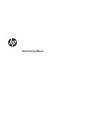 1
1
-
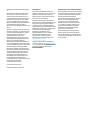 2
2
-
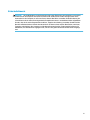 3
3
-
 4
4
-
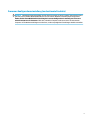 5
5
-
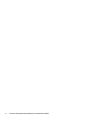 6
6
-
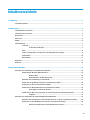 7
7
-
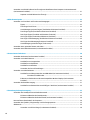 8
8
-
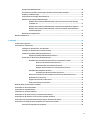 9
9
-
 10
10
-
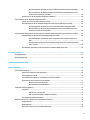 11
11
-
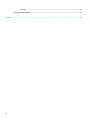 12
12
-
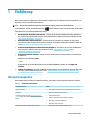 13
13
-
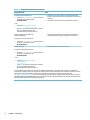 14
14
-
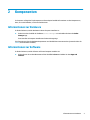 15
15
-
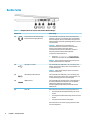 16
16
-
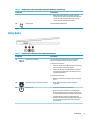 17
17
-
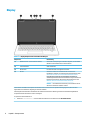 18
18
-
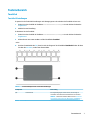 19
19
-
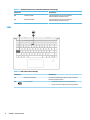 20
20
-
 21
21
-
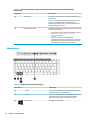 22
22
-
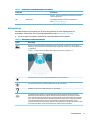 23
23
-
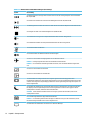 24
24
-
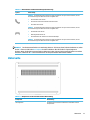 25
25
-
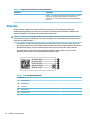 26
26
-
 27
27
-
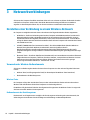 28
28
-
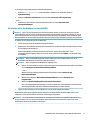 29
29
-
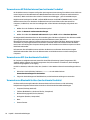 30
30
-
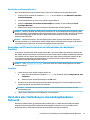 31
31
-
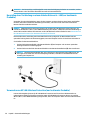 32
32
-
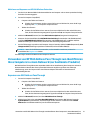 33
33
-
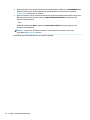 34
34
-
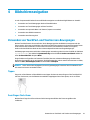 35
35
-
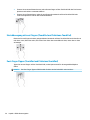 36
36
-
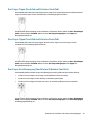 37
37
-
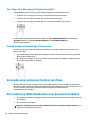 38
38
-
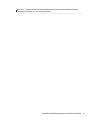 39
39
-
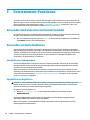 40
40
-
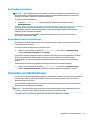 41
41
-
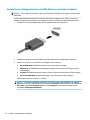 42
42
-
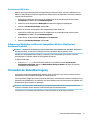 43
43
-
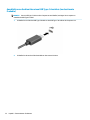 44
44
-
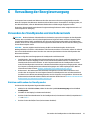 45
45
-
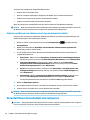 46
46
-
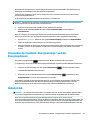 47
47
-
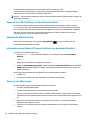 48
48
-
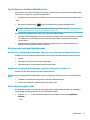 49
49
-
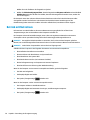 50
50
-
 51
51
-
 52
52
-
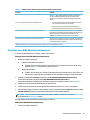 53
53
-
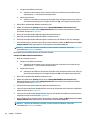 54
54
-
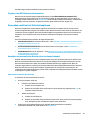 55
55
-
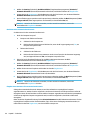 56
56
-
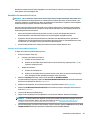 57
57
-
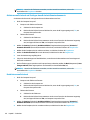 58
58
-
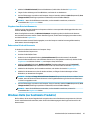 59
59
-
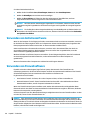 60
60
-
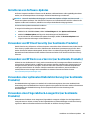 61
61
-
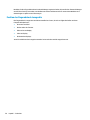 62
62
-
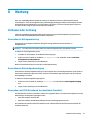 63
63
-
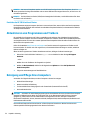 64
64
-
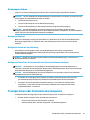 65
65
-
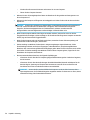 66
66
-
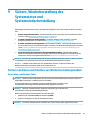 67
67
-
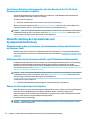 68
68
-
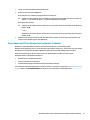 69
69
-
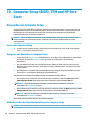 70
70
-
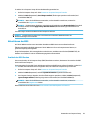 71
71
-
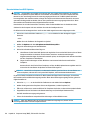 72
72
-
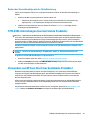 73
73
-
 74
74
-
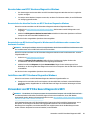 75
75
-
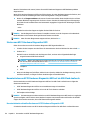 76
76
-
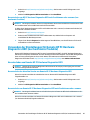 77
77
-
 78
78
-
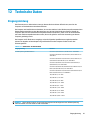 79
79
-
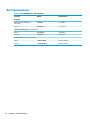 80
80
-
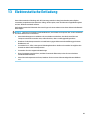 81
81
-
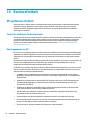 82
82
-
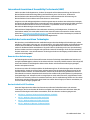 83
83
-
 84
84
-
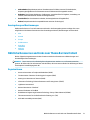 85
85
-
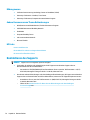 86
86
-
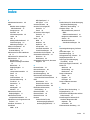 87
87
-
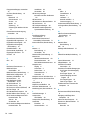 88
88
-
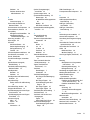 89
89
-
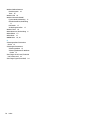 90
90
Verwandte Papiere
-
HP ProBook x360 435 G7 Notebook PC Benutzerhandbuch
-
HP 15s-dr1000 Laptop PC series Benutzerhandbuch
-
HP ZBook Create G7 Notebook PC (2H6U6AV) Benutzerhandbuch
-
HP 246 G6 Notebook PC Benutzerhandbuch
-
HP ProBook 650 G8 Notebook PC Benutzerhandbuch
-
HP Elite Dragonfly Notebook PC Benutzerhandbuch
-
HP ZHAN 66 Pro 15 G3 Notebook PC Benutzerhandbuch
-
HP 14-d0000 Laptop PC series Benutzerhandbuch
-
HP EliteBook x360 1040 G6 Notebook PC Benutzerhandbuch
-
HP ProBook 640 G5 Notebook PC Benutzerhandbuch